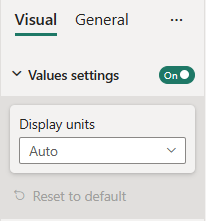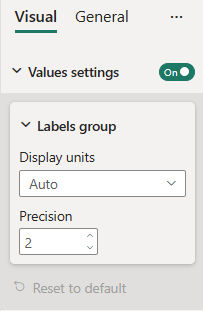Formatting settings card
A formatting settings card specifies a formatting card in the formatting or analytics pane. A formatting settings card can contain multiple formatting slices, containers, groups, and properties.
Adding slices to a formatting settings card puts all of these slices into one formatting card.
Cards, Slices, and Groups can be hidden dynamically by setting the visible parameter to false (true by default).
The card can populate either the formatting pane or analytics pane by setting the analyticsPane parameter to true or false.
Example: Formatting settings card implementation
Prerequisites
To build a formatting model with formatting card using formattingmodel utils, you need to
- Update powerbi-visuals-api version to 5.1 and higher.
- Install powerbi-visuals-utils-formattingmodel.
- Initialize formattingSettingsService.
- Initialize formattingSettingsModel class.
Note
- Card name should match the object name in capabilities.json
- Slice name should match the property name in capabilities.json
In this example, we show how to build a custom visual formatting model with one simple card using formattingmodel util. The card has two slices:
- Show property represented by ToggleSwitch slice.
- Display units property represented by AutoDropdown slice.
First, add objects into the capabilities.json file:
{
// ... same level as dataRoles and dataViewMappings
"objects": {
"values": {
"properties": {
"show": {
"type": {
"bool": true
}
},
"displayUnits": {
"type": {
"formatting": {
"labelDisplayUnits": true
}
}
}
}
}
}
}
Then, insert the following code fragment into the settings file:
import { formattingSettings } from "powerbi-visuals-utils-formattingmodel";
class ValuesCardSetting extends formattingSettings.SimpleCard {
public show: formattingSettings.ToggleSwitch = new formattingSettings.ToggleSwitch({
name: "show",
value: true
});
public displayUnits: formattingSettings.AutoDropdown = new formattingSettings.AutoDropdown({
name: "displayUnits",
displayName: "Display units",
value: 0
});
topLevelSlice: formattingSettings.ToggleSwitch = this.show;
name: string = "values";
displayName: string = "Values settings";
public slices: formattingSettings.Slice[] = [ this.displayUnits ];
}
export class VisualSettingsModel extends formattingSettings.Model {
public values: ValuesCardSetting = new ValuesCardSetting();
public cards: formattingSettings.SimpleCard[] = [this.values];
}
Follow steps 4 - 8 from the Build formatting pane tutorial.
Here's the resulting pane: